创建缓存
 建议更改
建议更改


您可以在Amazon FSx for ONTAP、Cloud Volumes ONTAP和内部ONTAP之间创建卷缓存、并将源工作环境中的一个或多个源卷作为缓存源。然后、为缓存卷选择Storage Virtual Machine。
缓存卷可以与源卷位于同一集群或不同集群上。您选择缓存的卷必须属于同一个Storage VM、并且这些Storage VM必须使用相同的协议。

|
如果卷不符合缓存条件、则它们将呈灰色显示、您无法选择它们。 |
您可以输入缓存卷的大小(以源卷大小的百分比表示)。

|
缓存卷使用的IP空间取决于源Storage VM使用的IP空间。 |
缓存卷名称使用后缀 _cache 已添加到原始卷名称。
BlueXP卷缓存登录页面中的步骤
-
登录到BlueXP并从左侧导航栏中选择*移动性*>*卷缓存*。
您将进入BlueXP卷缓存信息板页面。首次启动此服务时、您需要添加缓存信息。稍后、将显示信息板、并显示有关缓存的数据。
如果尚未设置BlueXP Connector,则会显示选项*Add a connector*,而不是*Add a cache*。在这种情况下、您需要先设置连接器。请参见 "BlueXP快速入门"。 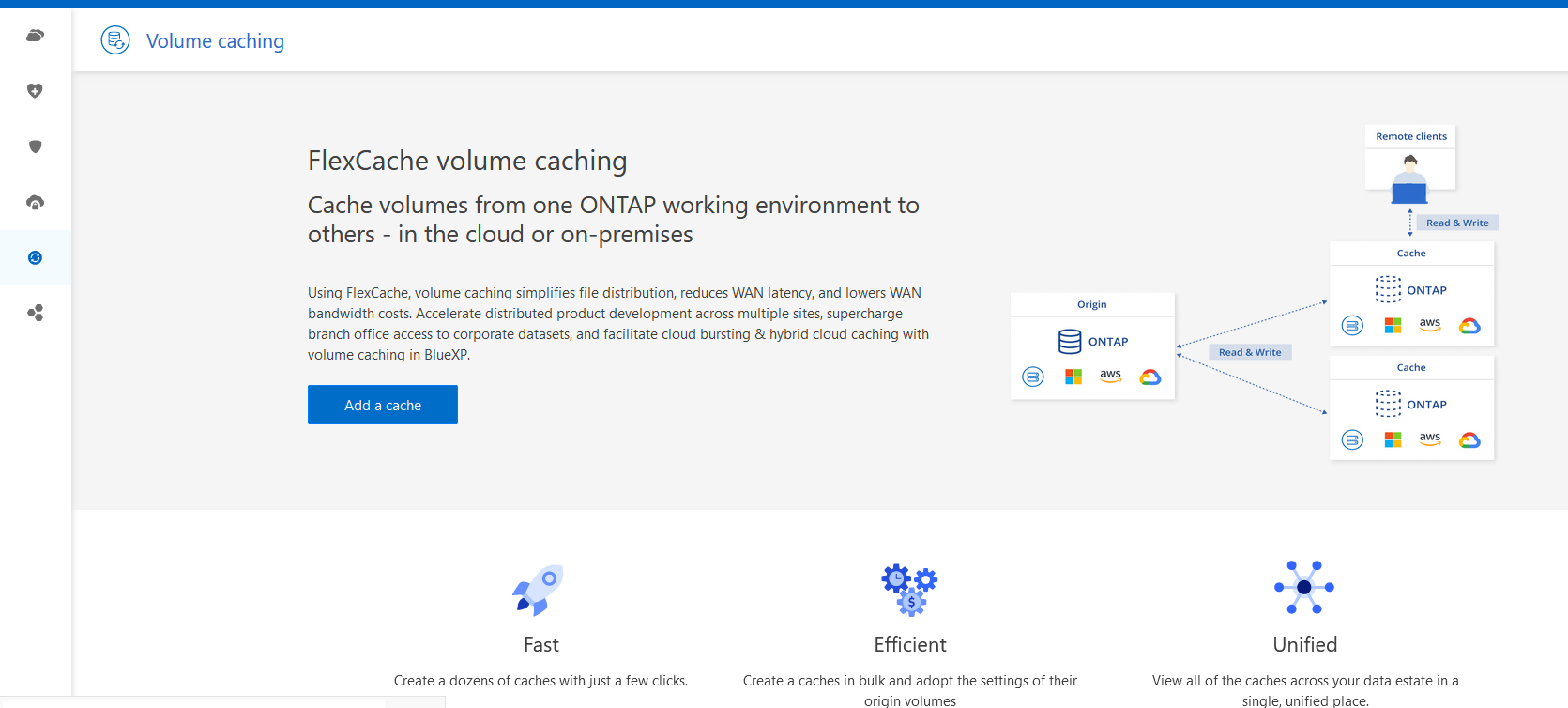
-
选择*添加缓存*。
-
在缓存数据页面中,选择工作环境的源缓存和目标缓存,然后选择*Start caching wizard*。
-
在配置缓存页面中、选择要缓存的一个或多个卷。
最多可以选择50个卷。 -
向下滚动页面可对虚拟机详细信息或卷大小进行其他更改。
-
输入缓存卷的大小(以源卷大小的百分比表示)。
根据经验、缓存卷大小应约为源卷大小的15%。 -
选中*缓存访问*框可将NFS导出策略规则和SMB/CCIFS共享配置从源卷复制到目标缓存卷。
然后、源卷中的NFS导出策略规则和SMB/CCIFS共享将复制到缓存卷。如果未在缓存Storage VM上启用SMB/CIF协议、则SMB/CIF共享不会进行复制。
-
(可选)输入缓存名称前缀。
的后缀
_cache将附加到名称、格式为:<user-specified prefix>_<source volume name>_cache -
选择*创建缓存*。
新超速缓存将显示在超速缓存列表中。此时将显示缓存卷名称
_cache作为源卷名称的后缀。 -
要查看操作进度、请从顶部菜单中选择
 >*时间线*。
>*时间线*。
BlueXP画布的步骤
-
从BlueXP画布中、选择工作环境。
-
选择源环境并将其拖动到目标。
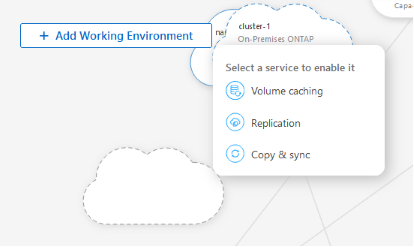
-
选择*卷缓存*服务。
这将创建从源到目标的缓存卷。
-
在右侧窗格中的"超速缓存"服务框中,选择*Add*。
-
在缓存数据页面中,选择要缓存的工作环境,然后选择*启动缓存向导*。
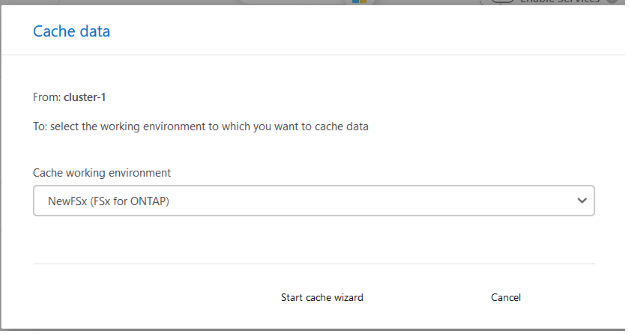
-
在配置缓存页面中、选择要缓存的一个或多个卷。
最多可以选择50个卷。 -
向下滚动页面可对虚拟机详细信息或卷大小进行其他更改。
-
输入缓存卷的大小(以源卷大小的百分比表示)。
根据经验、缓存卷大小应约为源卷大小的15%。 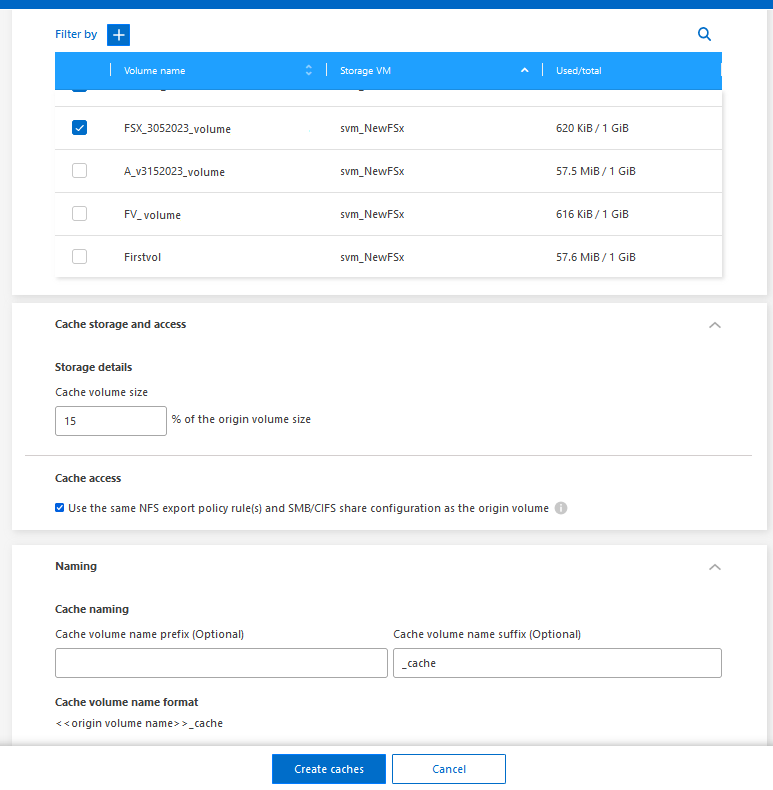
-
选中*缓存访问*框可将NFS导出策略规则和SMB/CCIFS共享配置从源卷复制到目标缓存卷。
然后、源卷中的NFS导出策略规则和SMB/CCIFS共享将复制到缓存卷。如果未在缓存Storage VM上启用SMB/CIF协议、则SMB/CIF共享不会进行复制。
-
(可选)输入缓存名称前缀。
的后缀
_cache将附加到名称、格式为:<user-specified prefix>_<source volume name>_cache -
选择*创建缓存*。
新超速缓存将显示在超速缓存列表中。此时将显示缓存卷名称
_cache作为源卷名称的后缀。 -
要查看操作进度、请从顶部菜单中选择
 >*时间线*。
>*时间线*。


